L'objectif de cet article est de présenter le modèle d'application GxP comme point de départ pour accélérer le processus de création d'applications. Il vous guide à travers la structure des données de l'application, les composants réutilisables que vous pouvez configurer sans avoir besoin de code, et les ressources supplémentaires qui vous aideront à devenir un expert de la construction d'applications GxP.
Structure des données dans le modèle d'application GxP : Achèvement et tableaux
Cette application utilise à la fois des tableaux et des enregistrements d'achèvement pour stocker différents types d'informations. Lorsque les informations sont destinées à être réutilisées par d'autres applications, elles sont enregistrées dans un tableau. Les informations dont nous n'avons besoin qu'à des fins d'examen sont stockées dans les données d'achèvement. Toutes les tables utilisées par le GxP App Template et les applications du Composable MES for Pharma sont construites en utilisant le Common Data Model for Pharma de Tulip.
Tables utilisées par le Composable MES for Pharma
Les applications du Composable MES for Pharma sont interconnectées et travaillent ensemble avec le Common Data Model for Pharma. Le modèle de données commun pour la pharmacie fournit un point de départ pour l'organisation et la collecte de données dans des tables qui ont un sens, et qui sont facilement étendues avec de nouvelles applications, aidant votre équipe à s'adapter plus rapidement et à résoudre les défis.
:::(Info) If you'd like to learn more about Tulip's Common Data Model (CDM)
for Pharma, check out this link.
:::
Blocs de construction réutilisables dans les applications
Pause et reprise dans les applications
La plupart des applications du Composable MES for Pharma peuvent être reprises, une fonction activée par la logique intégrée. Cela signifie que la progression peut être interrompue et reprise à un moment ultérieur si nécessaire.
Chaque application de processus comprend un déclencheur sur son schéma de base. Ce déclencheur enregistre le nom de l'étape dans le tableau du déroulement du processus.
Plusieurs déclencheurs sont présents au début de chaque application de processus. Leur fonction est de vérifier si le lot choisi est en cours de traitement. S'il existe un état en cours, l'application reprend à l'étape où elle s'est arrêtée.
Déclencheurs de navigation
Dans la suite d'applications, nous utilisons quatre types de déclencheurs de navigation différents : Le déclencheur " Next " ( suivant), " Previous" (précédent), " Go to" (aller à) et " Routing" (acheminement), comme son nom l'indique, fait passer l'application à l'étape suivante.
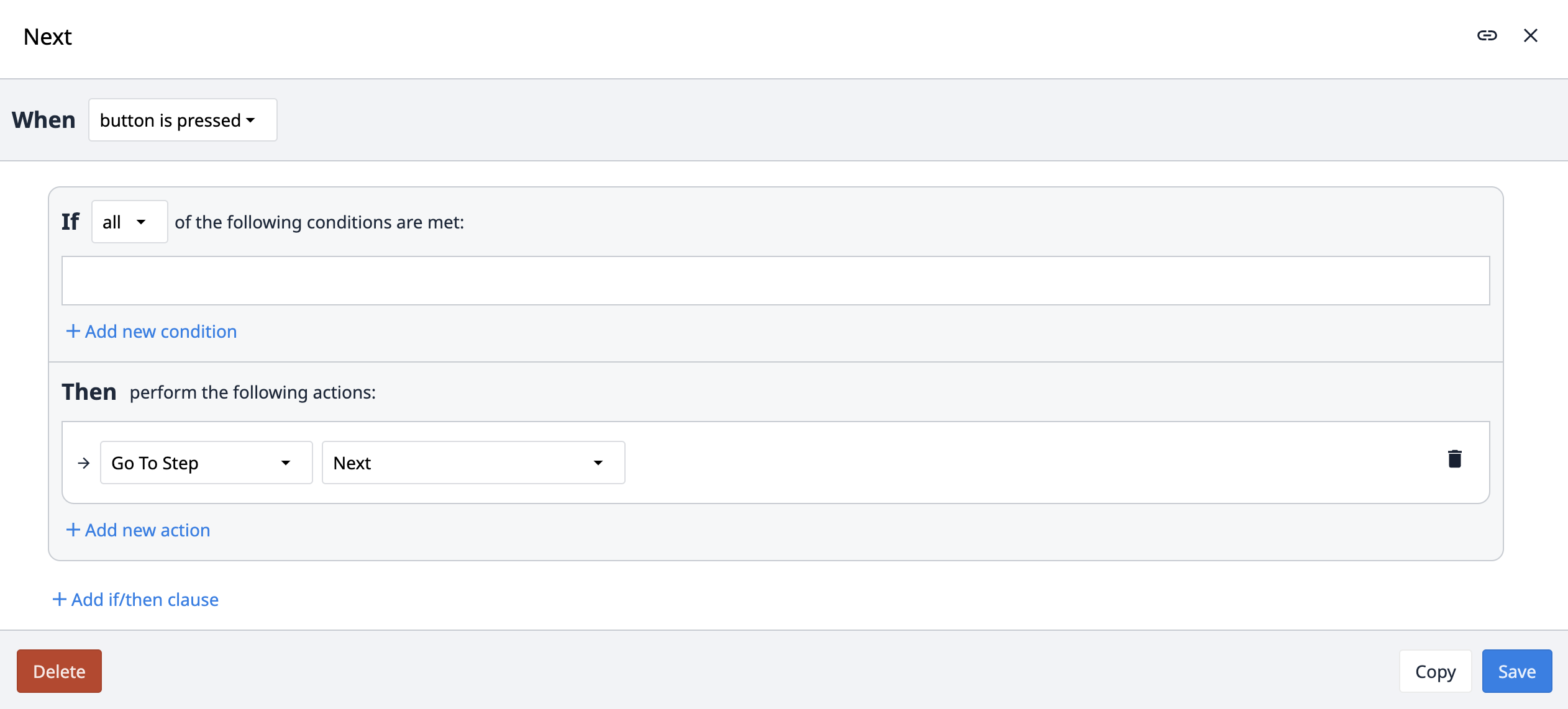 {Le déclencheur Suivant, comme son nom l'indique, permet à l'application de passer à l'étape suivante.}
{Le déclencheur Suivant, comme son nom l'indique, permet à l'application de passer à l'étape suivante.}
Le déclencheur Précédent permet de naviguer vers l'étape précédente. Cependant, au lieu d'utiliser l'option précédente dans le déclencheur, nous utilisons le nom de l'étape précédente. Cela permet de s'assurer que la navigation précédente se réfère toujours à la séquence principale d'étapes, et non à une étape secondaire telle que le commentaire. Par exemple, si un utilisateur crée un commentaire, retourne à l'étape en cours du processus, puis tente de revenir à l'étape précédente, l'utilisation d'une logique Précédent l'amènerait par inadvertance à l'étape du commentaire au lieu de l'étape précédente de la séquence.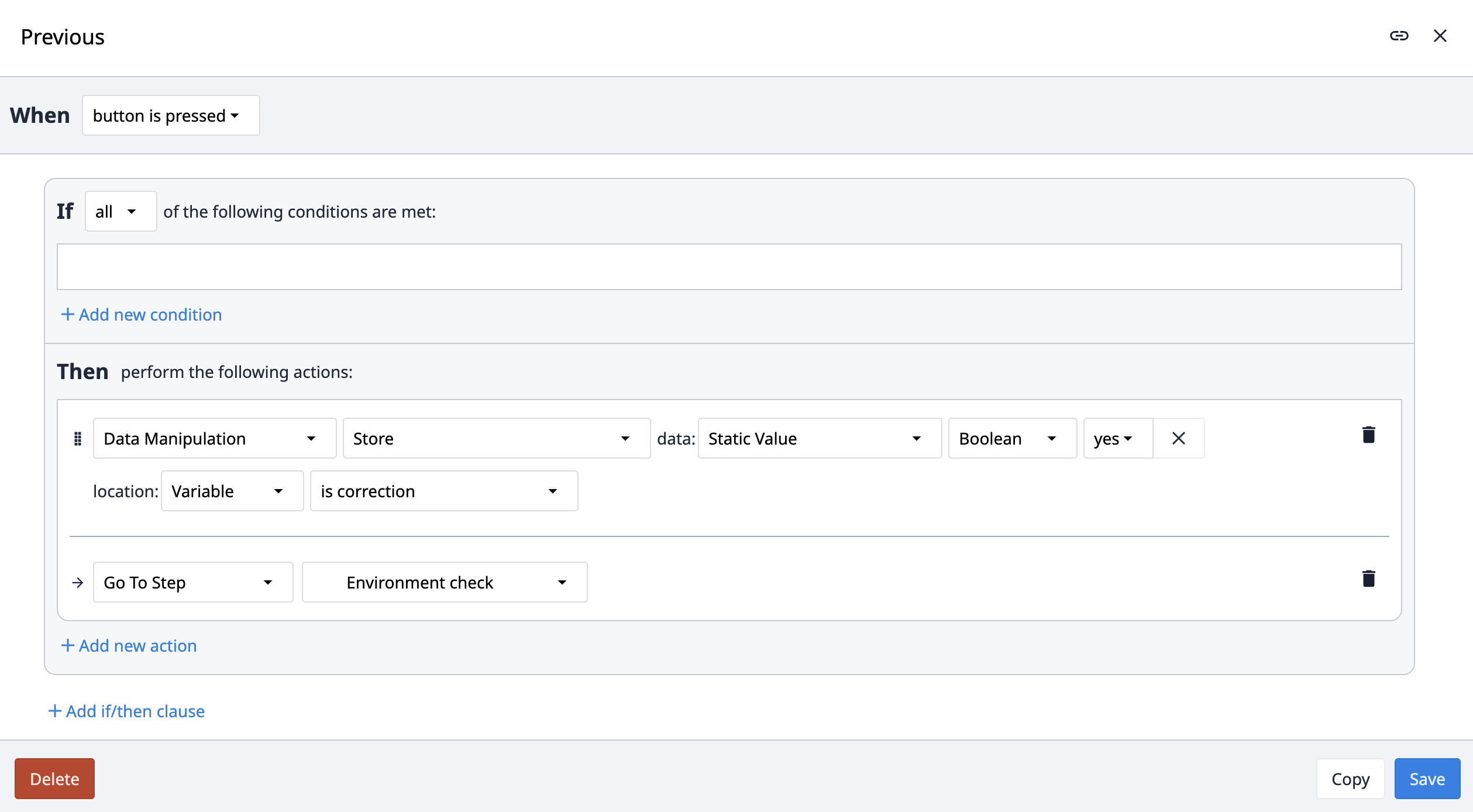
Le déclencheur Go to est également utilisé dans la suite d'applications. Au lieu de passer à l'étape suivante ou précédente, ce déclencheur passe à une étape spécifique définie dans le déclencheur lui-même.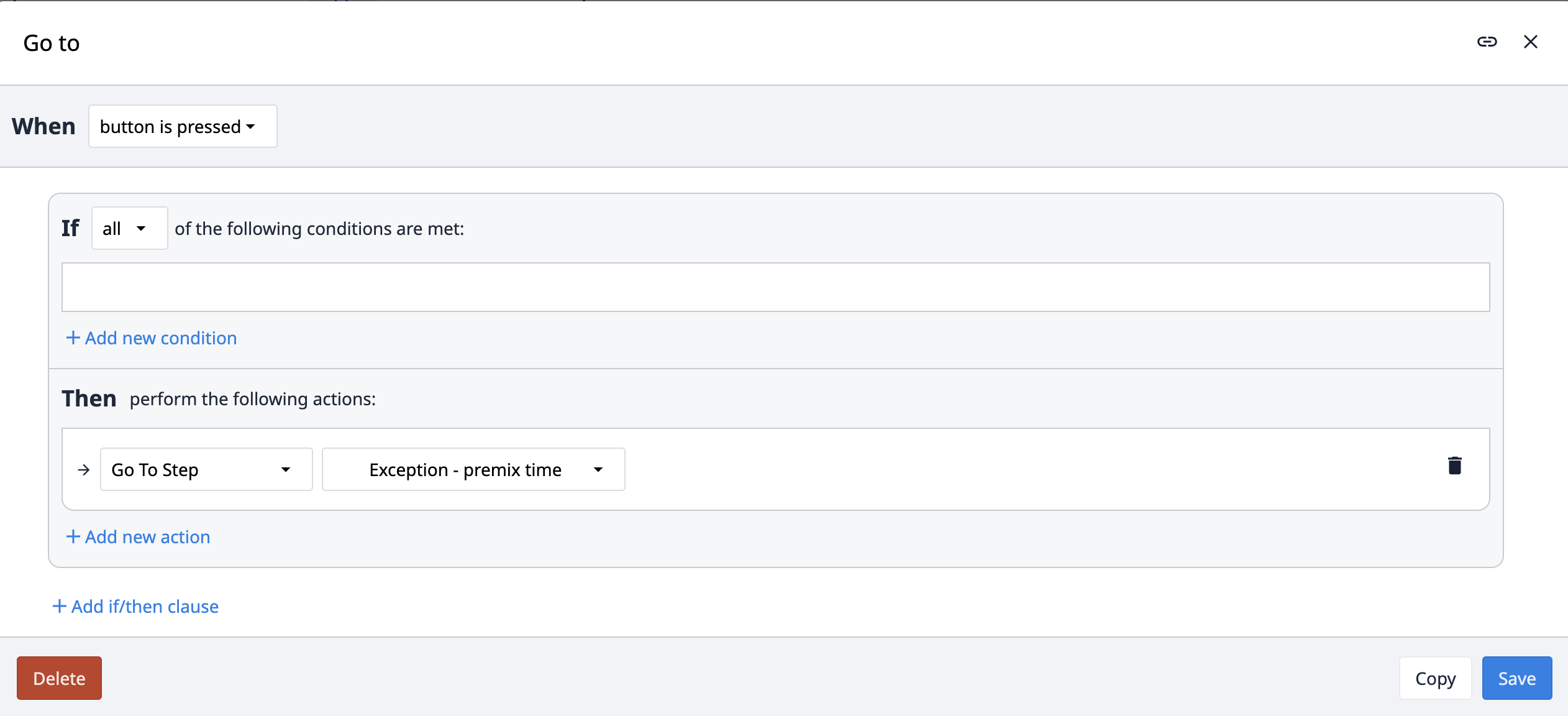
Le déclencheur de routage fait passer l'application à différentes étapes en fonction de certaines conditions. L'étape vers laquelle l'application navigue dépend de la condition remplie.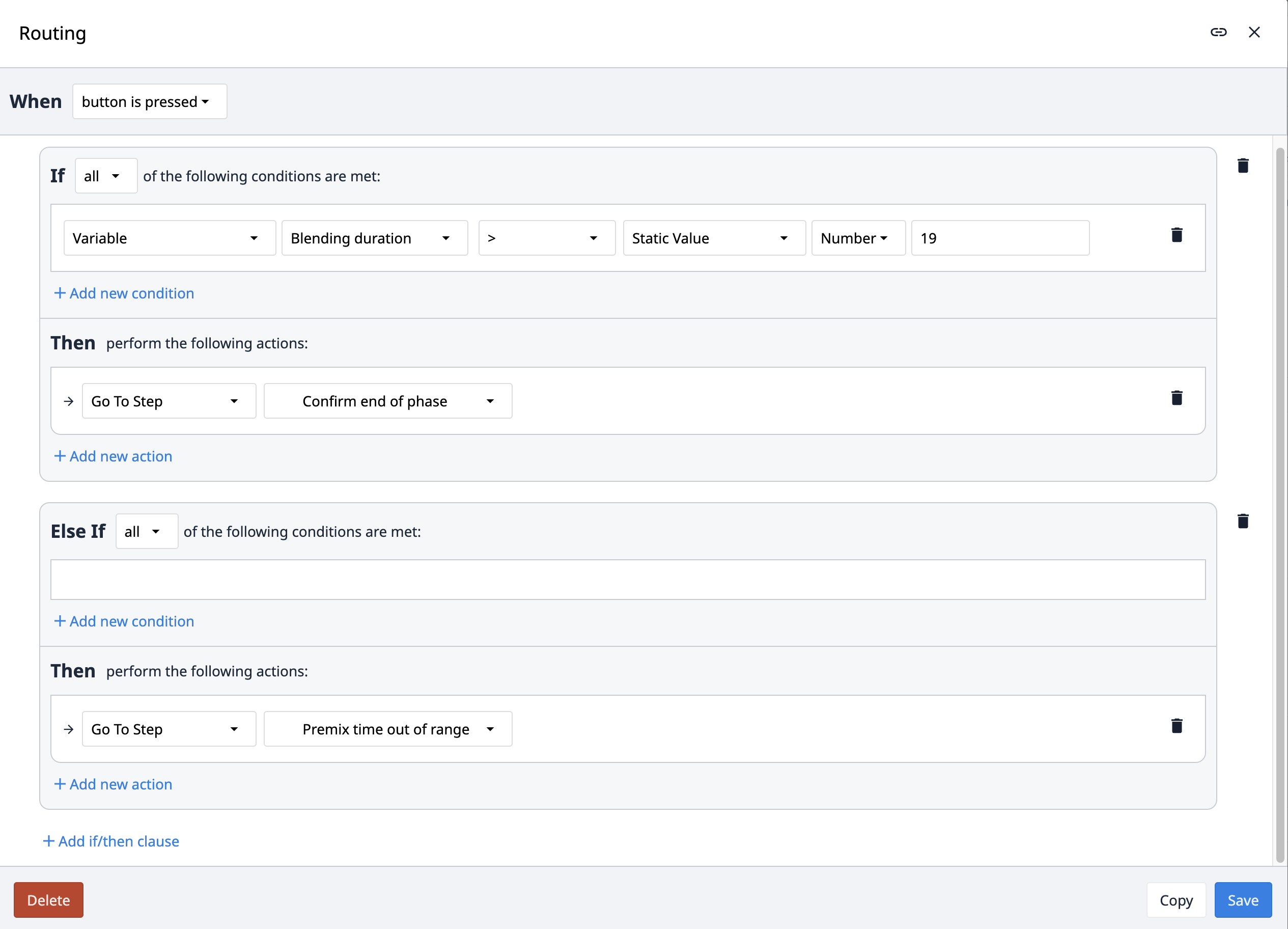
Commentaires, exceptions et corrections
Dans toutes les applications du Composable MES for Pharma, nous avons utilisé des règles uniformes pour créer des commentaires, des exceptions et des corrections**. Les commentaires** dans la suite d'applications servent d'outil aux utilisateurs pour faire remonter ou signaler des problèmes inattendus. Chaque application comprend un bouton Signaler un commentaire dans sa présentation de base. En cliquant sur ce bouton, l'utilisateur accède à l'étape Commentaire, où il décrit le problème, éventuellement accompagné d'une image. En cliquant sur le bouton Log Comment, l'application crée un enregistrement dans la table Comments & Exceptions.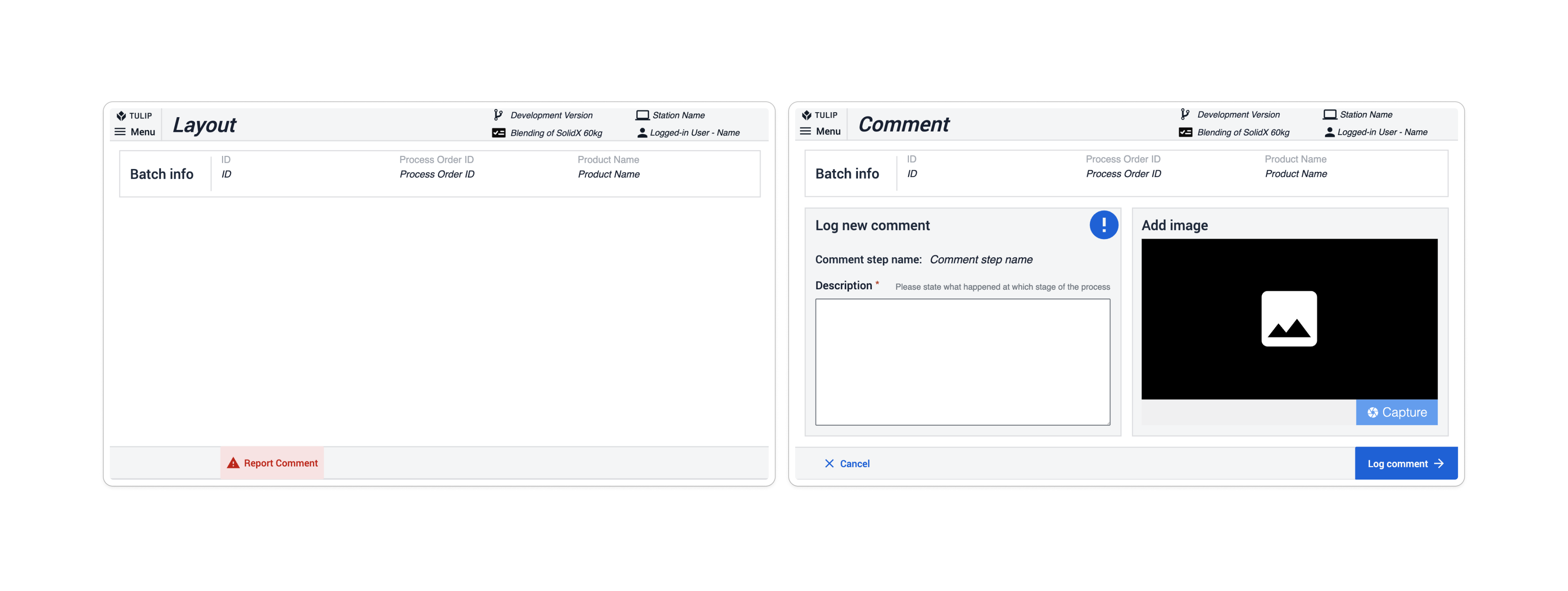
Dans le Composable MES for Pharma, les exceptions sont utilisées lorsqu'un écart par rapport au processus est anticipé (par exemple, lorsqu'une valeur d'inspection n'est pas conforme à un ensemble donné de limites). Les suites d'applications comprennent des étapes d'exception basées sur l'occurrence, le plus souvent à la suite de l'étape où un écart pourrait se produire. À l'étape de l'écart potentiel, une condition intégrée au bouton de navigation vérifie si le processus prévu se déroule comme prévu. Si c'est le cas, l'étape de l'exception est sautée ; si ce n'est pas le cas, l'application passe à l'étape suivante, l'étape de l'exception. Les utilisateurs doivent alors créer une exception pour poursuivre le processus.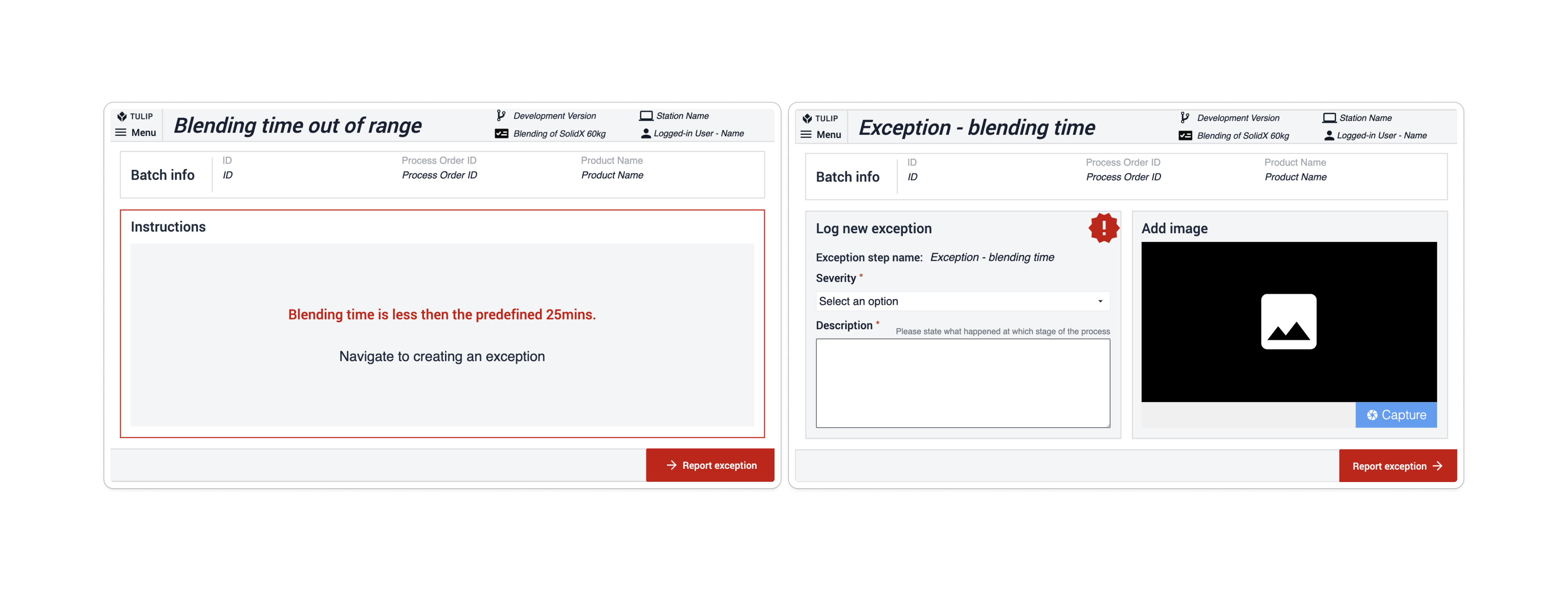
Lescorrections dans la suite d'applications sont utilisées par les utilisateurs de l'application pour enregistrer les raisons pour lesquelles ils reviennent en arrière ou modifient les informations fournies précédemment. Une variable booléenne " Is correction" est utilisée dans l'ensemble de la suite pour les étapes où la navigation vers les étapes précédentes est possible. Cette variable est définie par défaut sur Non. La variable Is correction devient vraie si l'utilisateur revient en arrière dans l'application.
Lorsque l'utilisateur clique sur le bouton "next", l'application évalue la variable " Is correction". Si elle est fausse, elle passe à l'étape suivante. Si elle est vraie, l'application enregistre le nom de l'étape et redirige vers l'étape de correction. Dans l'étape de correction, les utilisateurs doivent fournir une raison pour le changement d'information et peuvent éventuellement inclure une image. En cliquant sur le bouton Créer une correction, l'application enregistre la correction dans le tableau des corrections, réinitialise la variable Correction sur Non et renvoie à l'étape en se basant sur le nom de l'étape précédemment sauvegardé. Les corrections peuvent être examinées en consultant les enregistrements du tableau.
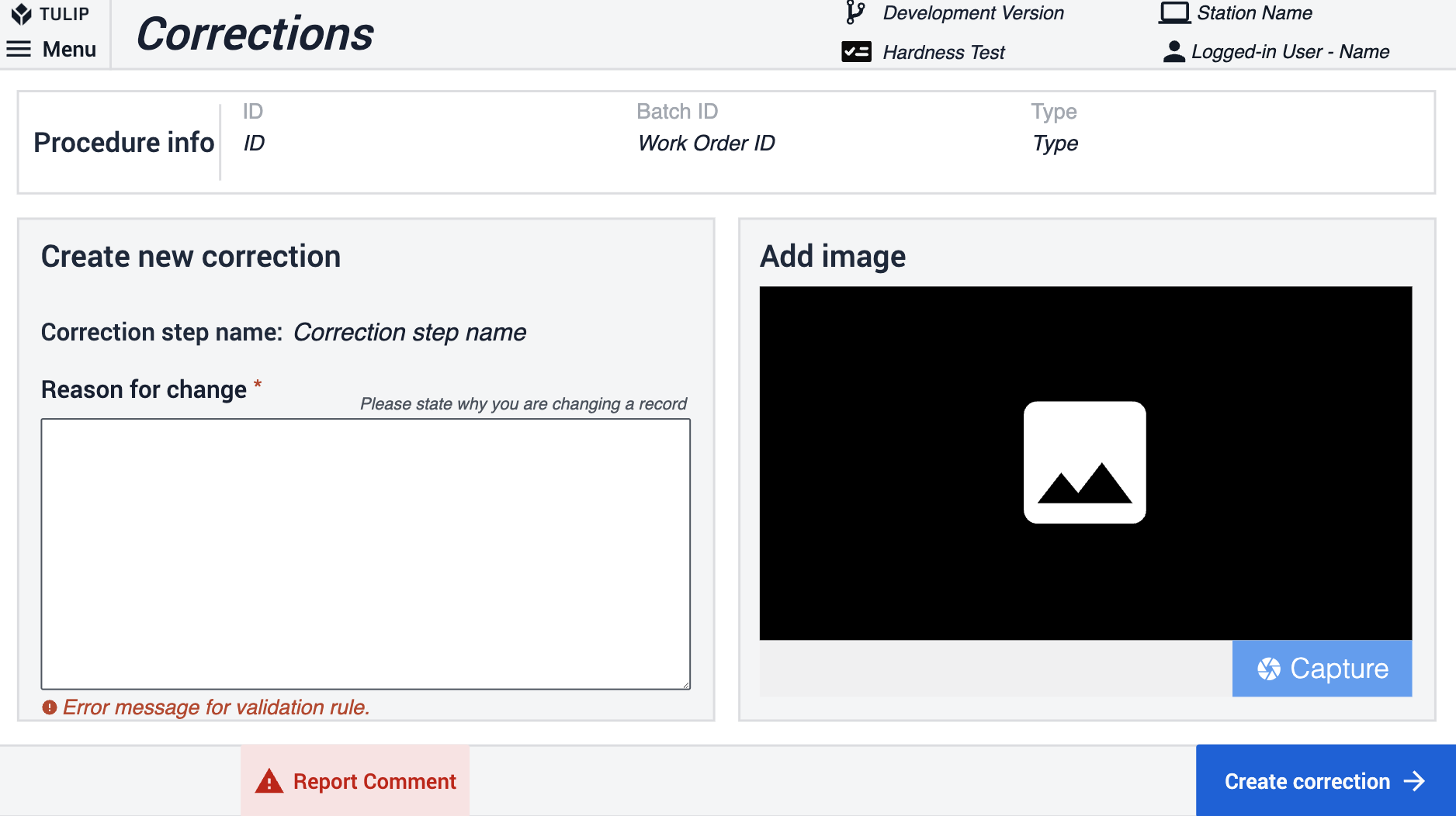
Validations de données dans les applications
Dans le Composable MES for Pharma, il existe trois méthodes différentes pour valider les informations dans les applications. La première méthode consiste à utiliser les règles de validation du widget. Dans l'exemple ci-dessous, le bouton Next reste désactivé si la case à cocher n'a pas été sélectionnée.
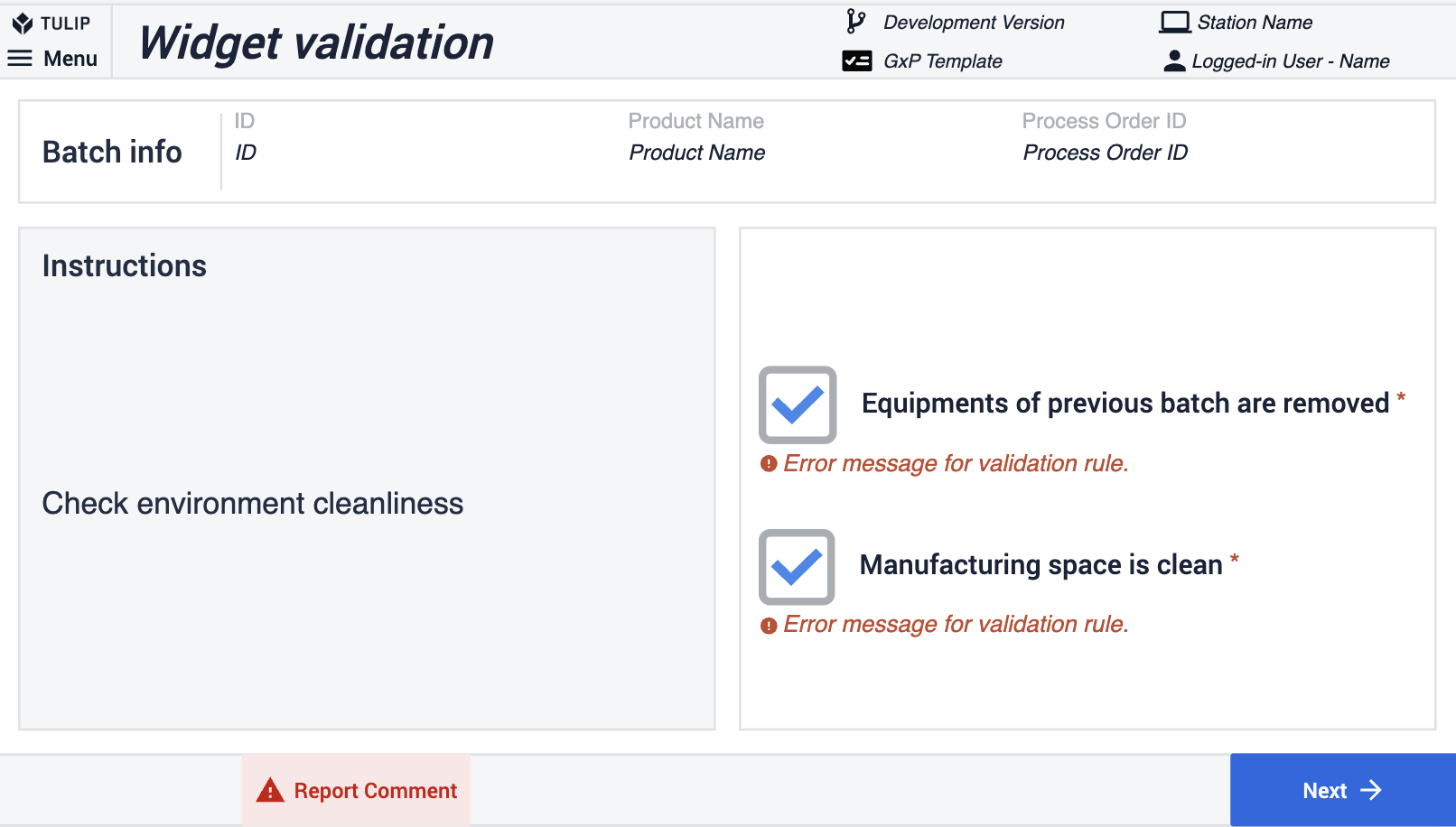
La seconde méthode démontre l'utilisation des règles de validation dans les widgets de saisie de nombres. Au départ, une règle spécifiant une plage est appliquée : si le nombre saisi se situe en dehors de cette plage, le bouton reste désactivé. En outre, une autre règle exige que les champs de saisie des nombres soient remplis ; le bouton reste inactif jusqu'à ce que cela se produise.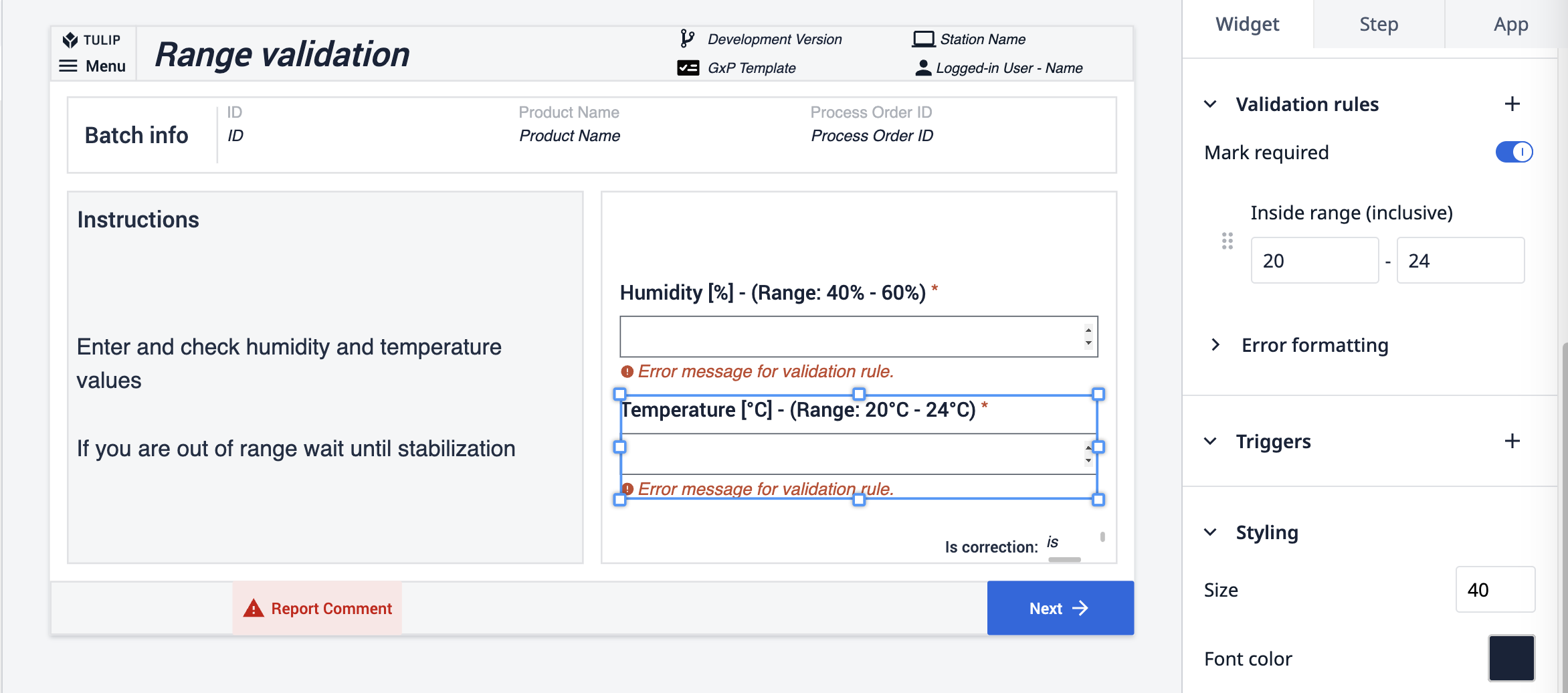
La dernière méthode est appliquée directement à l'action du bouton. Une expression connectée au bouton vérifie l'état de propreté de la balance. Si le statut n'est pas CLEAN, le bouton reste désactivé.
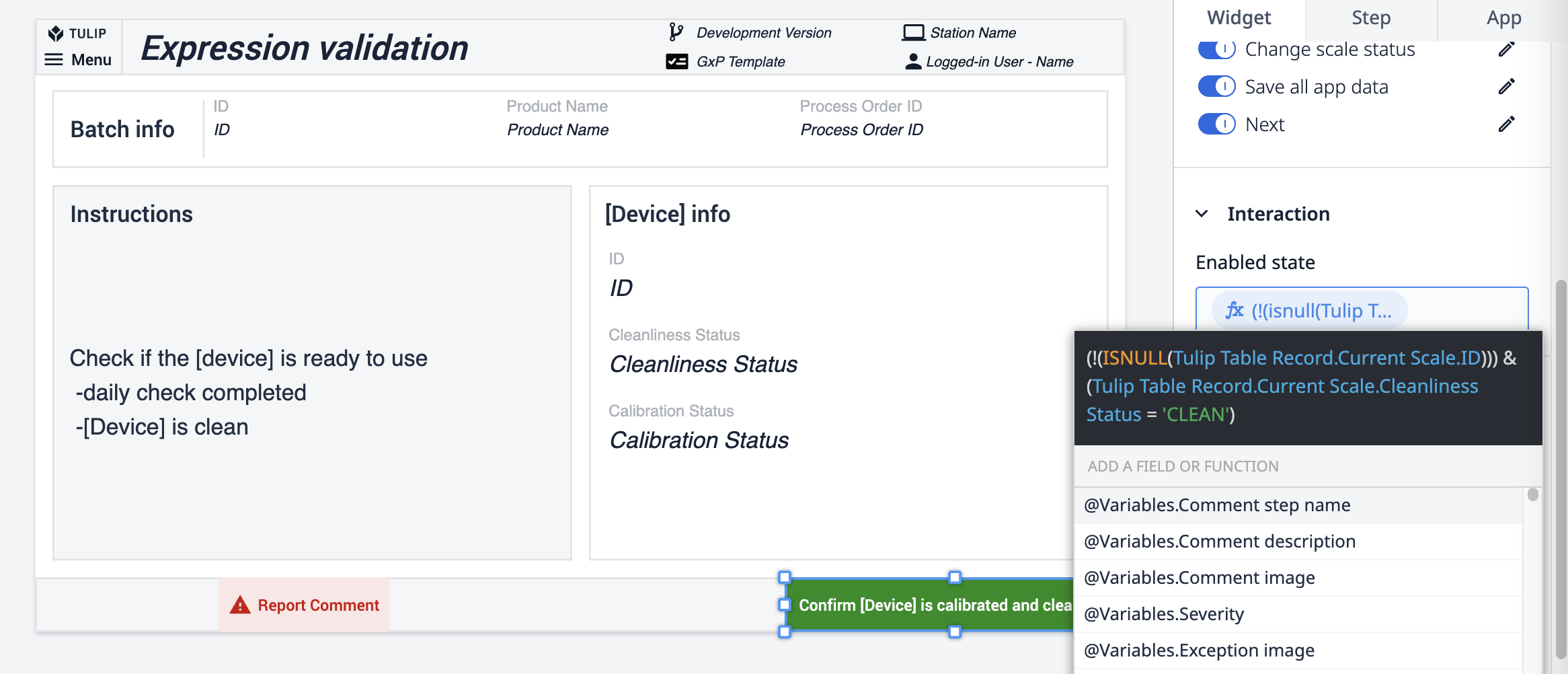
Widget de signature électronique
Afin de simplifier la conformité et de l'intégrer à la plateforme Tulip, le widget de signature électronique offre un moyen de signer les données au sein de Tulip. Conformément au 21 CFR Part 11, ce widget fournit une représentation juridiquement contraignante d'une signature physique. La signature est immuable et enregistrée dans les données d'achèvement de votre application. Elle ne peut pas être réassignée, transférée ou falsifiée. Dans le Composable MES for Pharma, nous utilisons le widget de signature électronique. Pour les utilisateurs connectés, un enregistrement d'achèvement peut être utilisé pour remplacer la signature. Le widget de signature est généralement utilisé pour les vérifications. Ainsi, dans l'exemple ci-dessous, un seul widget de signature permet à l'utilisateur de signer la fin du processus. Pour une assurance qualité supplémentaire, vous pouvez placer deux signatures dans une seule étape pour montrer qui a effectué et revu/approuvé une action.
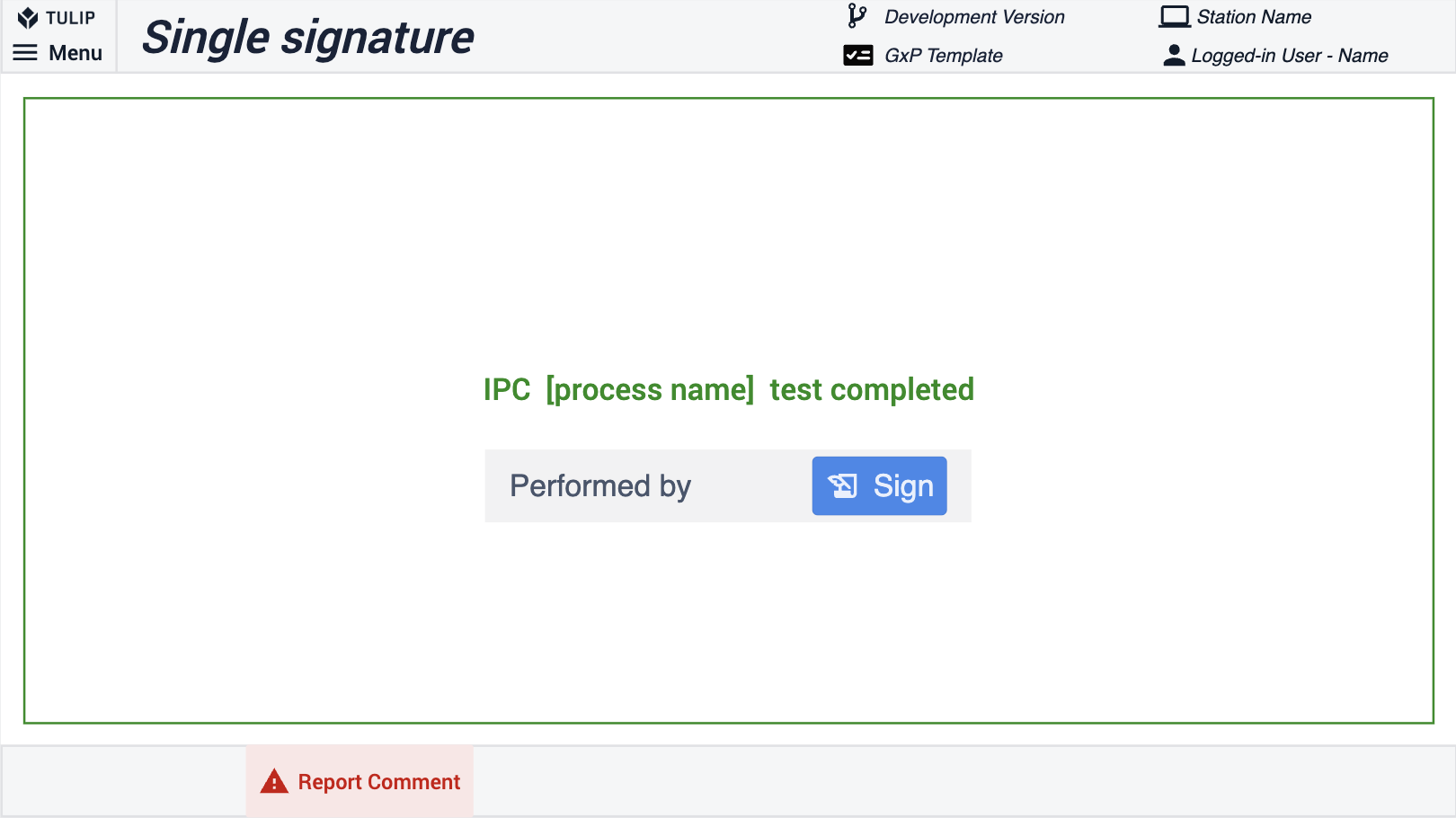
Widget d'historique des enregistrements
Le widget d'historique des enregistrements permet d'examiner les données d'une manière strictement conforme aux bonnes pratiques de fabrication. Le widget est configuré pour afficher toutes les modifications apportées à un artefact spécifique (enregistrement de table), tel qu'un lot ou un matériau. Pour permettre l'utilisation du widget, utilisez le même ensemble de tableaux dans vos applications de traitement et, dans l'application de révision, ajoutez les tableaux au widget dans l'espace réservé lié.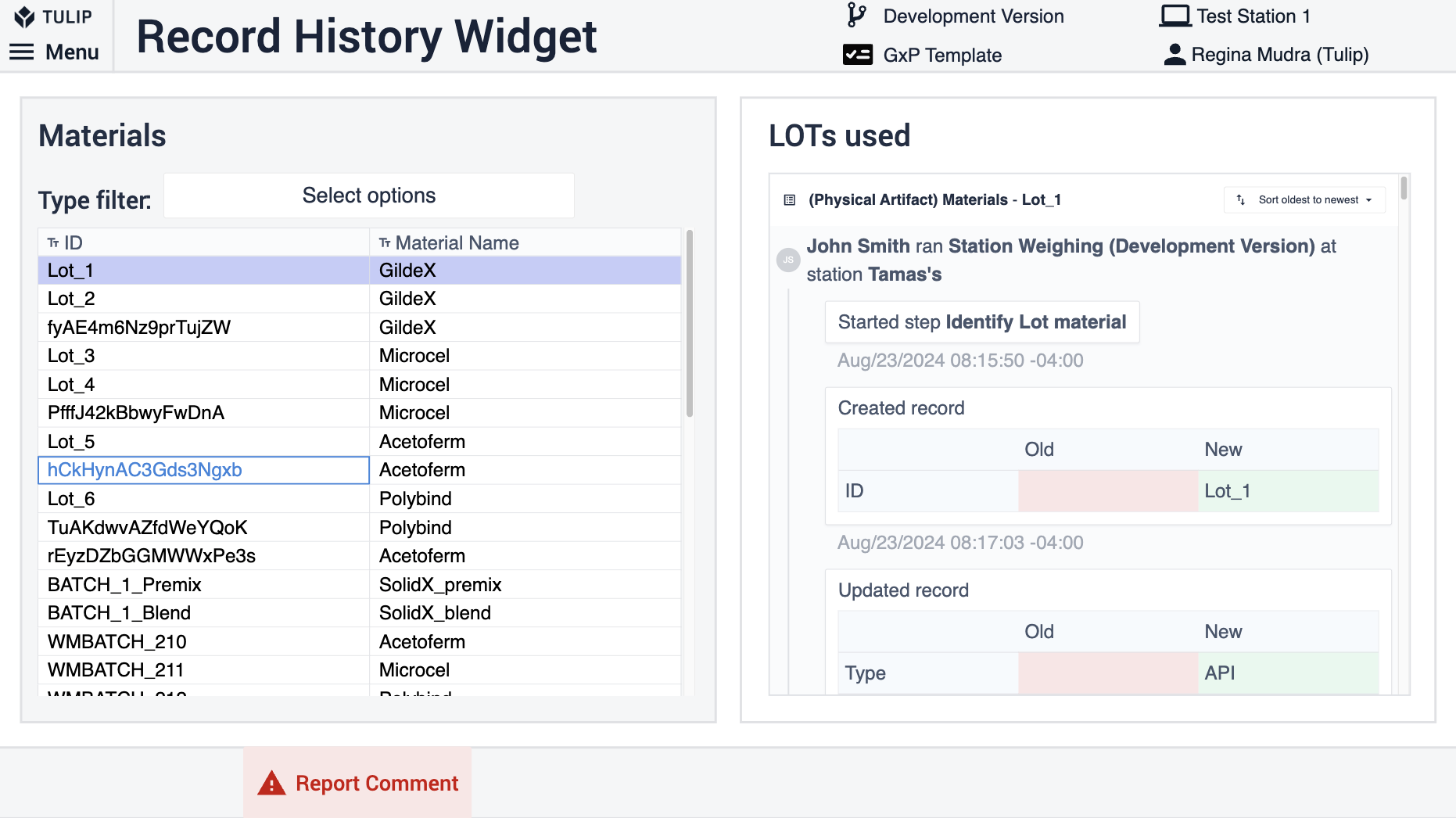
Configuration
Aide dans l'application
Toutes les applications du Composable MES for Pharma comprennent une aide in-app. Il s'agit de brèves descriptions des étapes de configuration requises et des conseils du constructeur de l'application pour permettre une personnalisation plus poussée. Après avoir téléchargé l'application, assurez-vous de lire ces instructions et de les supprimer avant de lancer l'application.
Ressources supplémentaires
Exemples d'applications et modèles
Les exemples d'applications sont des applications avec des informations prédéfinies intégrées qui aident les utilisateurs à comprendre l'application, à la tester ou à en faire la démonstration. Chaque application représente une étape spécifique du processus qui se déroule dans votre atelier de production. Les modèles servent de points de départ en fournissant des blocs de construction réutilisables que vous pouvez facilement adapter à un large éventail de processus. En associant les exemples d'applications et les modèles dans le Composable MES for Pharma, vous pouvez facilement comprendre, tester et déployer vos propres versions de ces applications afin d'accélérer votre processus de développement. Après avoir adapté ces modèles à vos opérations, vous pouvez les standardiser ou les distribuer et permettre des configurations locales pour accélérer les projets de déploiement globaux.
Références
Composable MES forPharmaSuite d'applications pour la gestion de laproductionModèle de donnéescommunpour l'industriepharmaceutiqueJournal de bordélectronique
